本教程介绍简单的眩光字制作方法。大致过程:先打上所需的文字,背景用较暗的颜色或素材,然后多复制几层文字并适当调整好位置。然后在文字边缘制作一些高光,再把最上面的文字图层动感模糊处理,适当再加强模糊并添加一些装饰元素即可。
原图

1、新建800*500大小文档,黑色,用amputa bionbangiz2字体(点这里下载素材)打上“52PSXT”,如下图。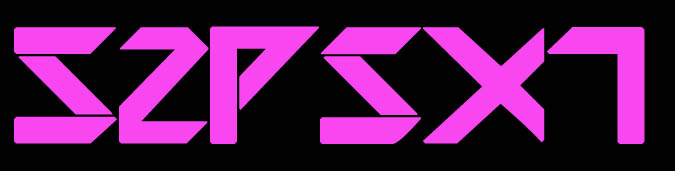
2、复制一层字体图层,将字换一种颜色(颜色自己选择,我这里选择的是#f847f0和#b0e7fb)用移动工具稍稍向右移动shift+右移动键,效果如下。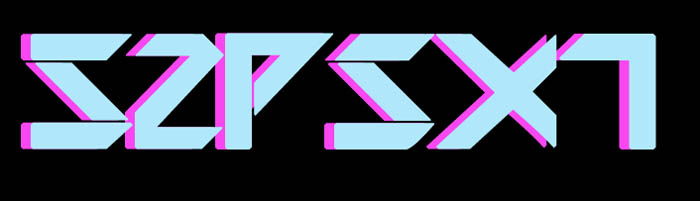
3、复制最上面的文字图层,再换一种颜色(我这里选择的是#004b6a),同样向右移动。
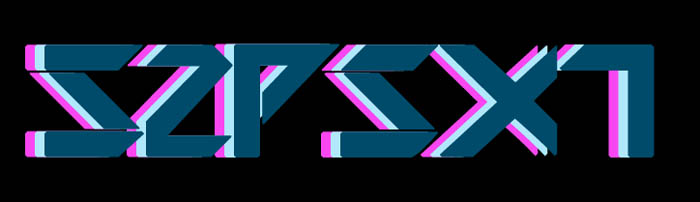
4、将三个文字图层都删格式化,合并文字图层。用柔软橡皮擦(或者图层蒙版)擦拭文字边缘部分。

5、复制一层黑色背景层,用400大小的柔软画笔在中间点一下,移动工具将白色圆点拉到文字下面,ctrl+T变形,不透明度50%,效果如下。















